DataNumen Outlook Password Recovery V1.1.0.0 英文安装版
DataNumen Outlook Password Recovery是一款操作简单的outlook密码恢复工具,如果你的outlook文件不小心丢失了,可以尝试通过这款工具来进行修复,如果你忘记了密码的加密PST文件,那么这个工具,你可以很容易地恢复密码,并访问PST文件中的内容。
Win11怎么取消开机密码?有些朋友觉得自己的电脑私密性比较好,不需要设置开机密码也没有关系,所以想要取消开机密码,那么win11怎么取消开机密码呢?下面小编就给大家带来win11取消开机密码的详细教程,有需要的小伙伴们快来看看吧!
1、首先直接在搜索框中搜索“netplwiz”。
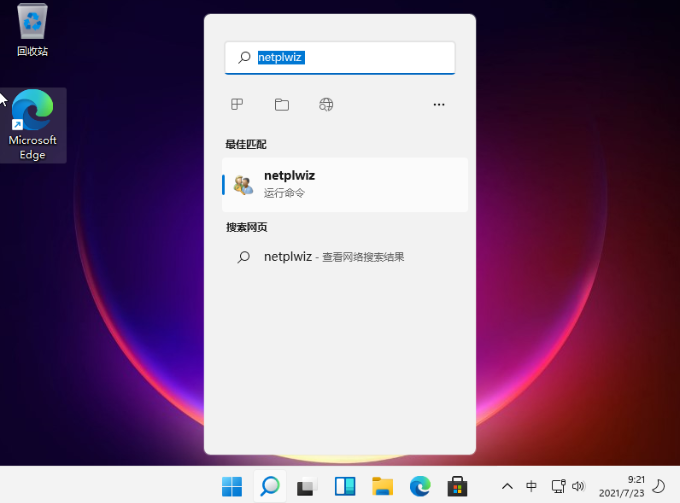
2、在搜索结果界面中可以找到“netplwiz”程序打开,可以看到跟之前win10操作会有不同。修改密码的话需要按照提示按ctrl+alt+del键更改密码。我们按照快捷键打开。
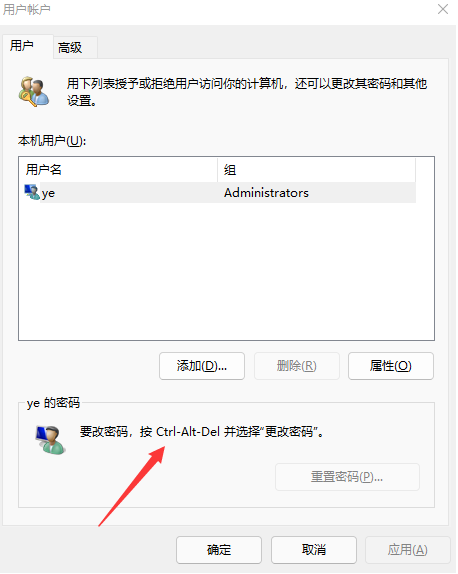
3、然后选择更改密码打开。
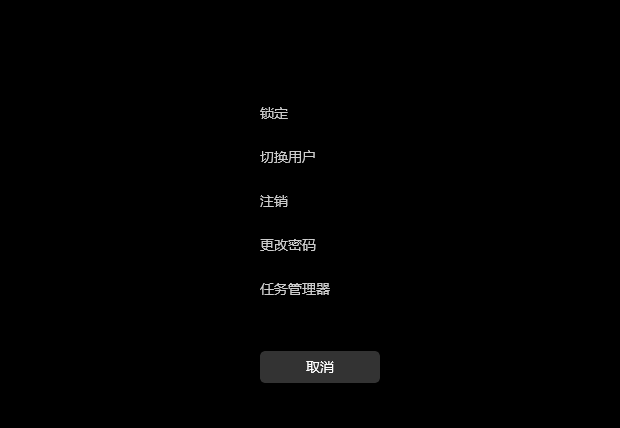
4、然后在密码框中输入旧密码,然后新密码框和确认密码框留空白后直接回车即可。这样以后登录就不需要输入密码了。
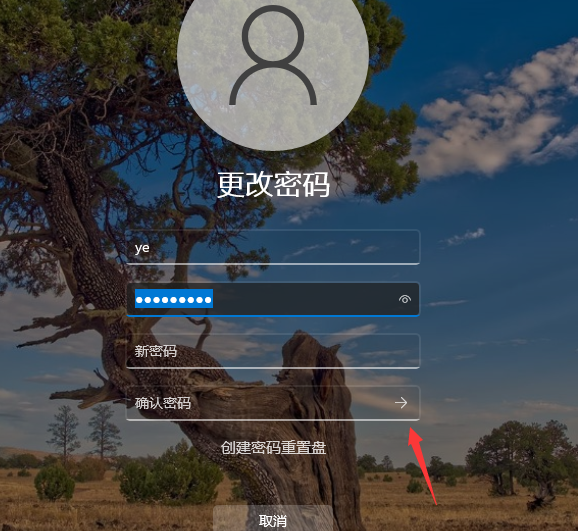
以上就是小编给大家整理的win11取消开机密码的详细教程,希望大家看了能学会win11怎么取消开机密码。
热门教程 周 月
小精灵美化怎么设置动态壁纸?小精灵美化设置动态壁纸的方法
5次 2逍遥安卓模拟器没有声音怎么办?
5次 3IE浏览器高级设置如何还原?
5次 4Win11系统管理员权限怎么获取?
5次 5Windows7文件名太长无法打开怎么办?
5次 6如何让Win10升级到2004版本而不升级到20H2?
5次 7FastStone Capture如何使用?FastStone Capture的使用方法
5次 8二维码中间怎么加文字?中琅条码标签打印软件帮助你!
4次 9Win7怎么删除IE浏览器中的错误证书
4次 10支付宝怎么修改社保卡密码?支付宝重置电子社保卡密码的方法
4次怎么避开Steam启动游戏?免Steam启动游戏教程
16次 2U盘3.0与U盘2.0的区别在哪里
15次 3Win10加入Windows预览体验计划失败错误码0x800BFA07怎么办?
15次 4Windows7文件名太长无法打开怎么办?
15次 5Win10专业版一直不断无限重启怎么办?
15次 6Win11系统管理员权限怎么获取?
14次 7Win11 PE安装教程 PE怎么安装Windows11详细教程
13次 8如何给PDF去除水印?编辑PDF文档有水印去除的方法
13次 9Win7旗舰版无法添加打印机怎么回事?
13次 10Word怎么查看和删除历史文档记录?
12次最新软件